Dabaicai pe 설치 도구 키
PHP 편집자 Zimo가 실용적인 도구인 Dabaicai pe 설치 도구 키를 추천합니다. 이 도구는 컴퓨터 설치자를 위해 특별히 설계된 소프트웨어로, 시스템, 드라이버, 소프트웨어 및 기타 기능을 한 번의 클릭으로 설치할 수 있습니다. 키를 입력하면 사용자는 도구의 고급 기능을 무료로 사용할 수 있으므로 설치 프로세스가 더욱 편리하고 효율적이 됩니다. 전문 설치자와 일반 사용자 모두 쉽게 시작할 수 있어 시간과 에너지가 크게 절약됩니다. DIY 컴퓨터에 관심이 많은 사람이라면 이 강력한 pe 설치 도구 키를 사용해 보는 것이 좋습니다!

가장 먼저 이야기할 내용은 새 하드 드라이브인 빈 종이에 시스템을 설치하는 것입니다. 현재 새로운 기계에 시스템을 설치하는 주류는 PE를 사용하여 시스템을 설치하는 것입니다. 유명한 PE로는 Laomaotao, Dabaicai, micro PE 등이 있습니다. 둘째, 시스템을 설치하는 방법은 일반적으로 다음과 같습니다. 공식 Microsoft 시스템 ISO 이미지 작성 도구를 사용하여 이미지를 작성한 후 시스템을 설치합니다. 하지만 여러 번의 시스템 재설치와 설치를 거치면서 저자는 PE 시스템 설치에 여러 가지 함정이 있고, ISO 작성이 조금 번거롭다는 사실을 보여줬다. 여기서 저자는 시스템-U 디스크 직접 설치 시스템을 설치하는 가장 간단한 방법을 소개한다. .
시스템 설치를 준비하기 전에 조립된 데스크톱 컴퓨터와 8G 이상의 용량을 갖춘 USB 플래시 드라이브를 준비해야 합니다. 시스템을 다운로드하려면 MSDN 웹사이트를 방문하여 프로페셔널 버전이 포함된 최신 버전의 시스템 1803을 찾을 것을 권장합니다. 이를 통해 시스템 설치를 시작할 수 있습니다.
ed2k://|file|cn_windows_10_business_edition_version_1803_updated_aug_2018_x64_dvd_57e5b984.iso|5221404672|DD0094E00A4A1D7FB36D2FBBB82DCAED|/
시스템을 다운로드한 후, U 디스크를 F32 형식으로 포맷한 다음
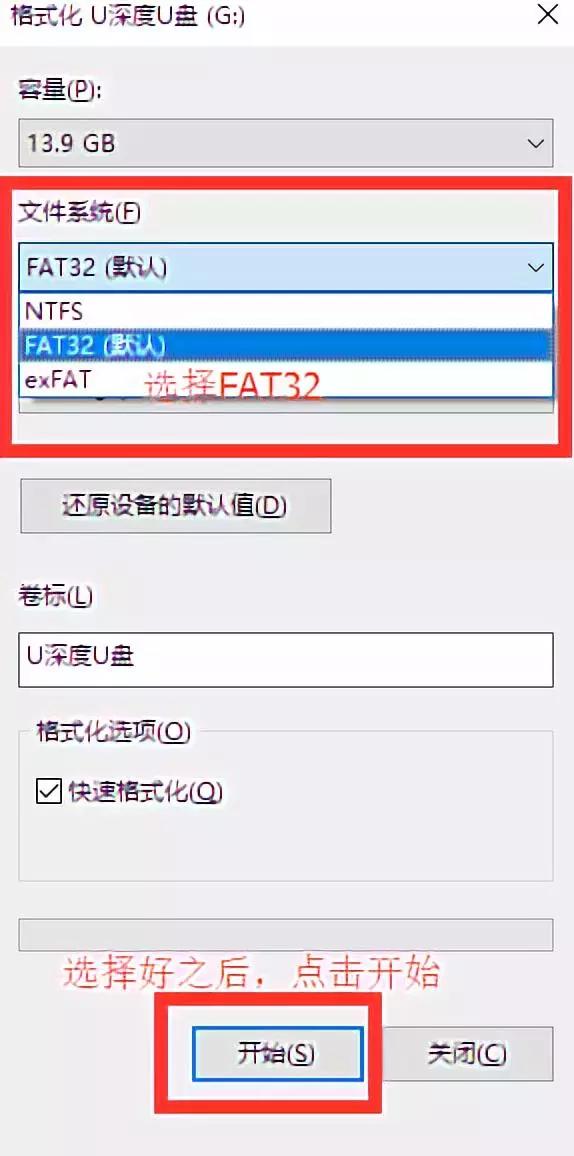
루트 디렉터리에 다운로드한 win10 이미지의 압축을 풉니다. U 디스크는 아래와 같습니다.
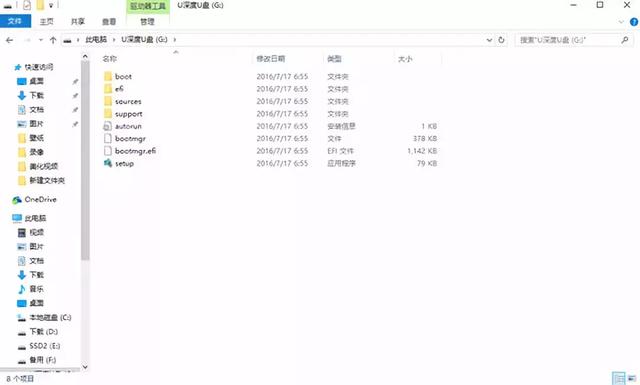
다운로드하고 압축을 푼 후 USB 부팅 프로젝트를 설정해야 합니다. 현재 마더보드 모델은 일반적으로 Win10 설치 환경으로 UEFI+GPT를 사용합니다. 그러나 구형 컴퓨터의 경우 UEFI가 활성화되지 않을 수 있습니다.
다음과 같이 데스크톱 컴퓨터의 BIOS를 입력합니다(예: MSI).
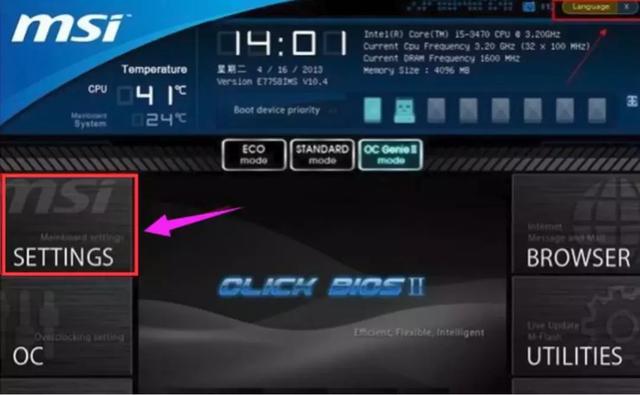
BIOS에 들어간 후 설정 옵션을 선택한 다음 U 디스크가 포함될 부팅 옵션을 선택합니다. 이름 / 모델의 시작 항목이 먼저 배치되고 동작은 다음과 같습니다.



그런 다음 F10을 눌러 저장합니다.
그 후 Win10을 자동으로 설치하려면 시스템 다시 시작 프로세스를 입력하세요. 프로세스는 다음과 같습니다.
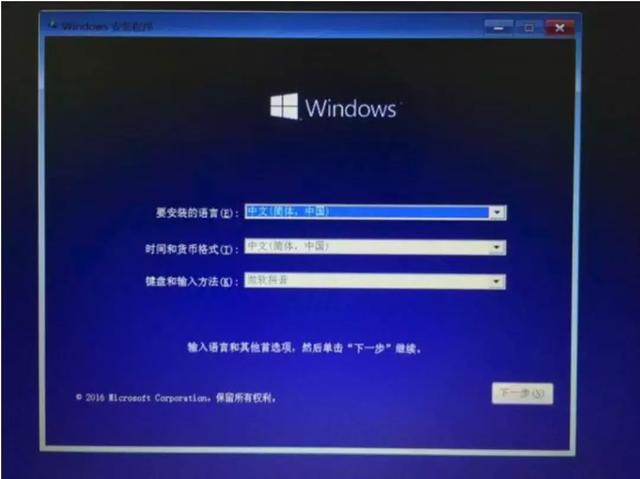

다음 단계는 키 링크를 입력하고 건너뛰기를 선택하는 것입니다. 활성화 도구를 사용하여 활성화하거나 Taobao에서 활성화 코드를 구매하여 활성화하세요.
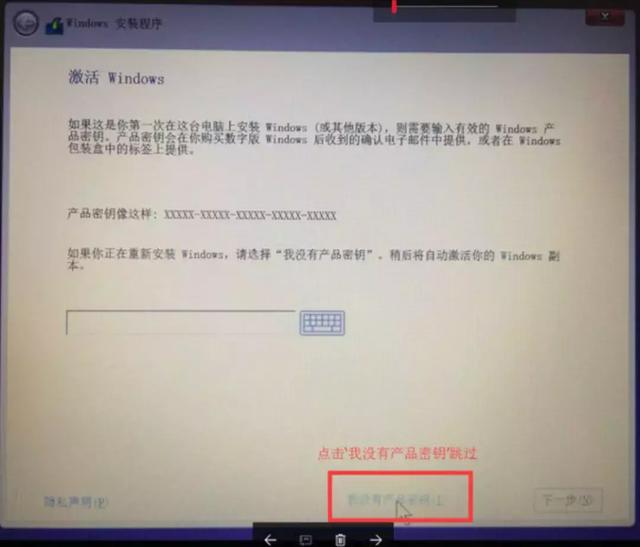
버전 선택시 Professional 버전을 선택하시고
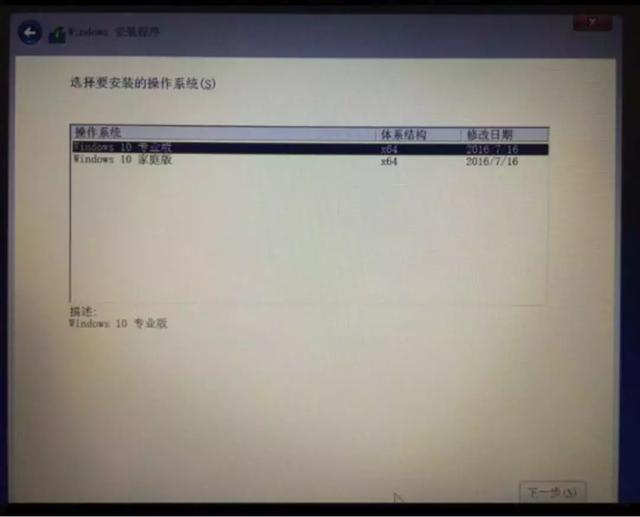
다음 단계로 진행하세요
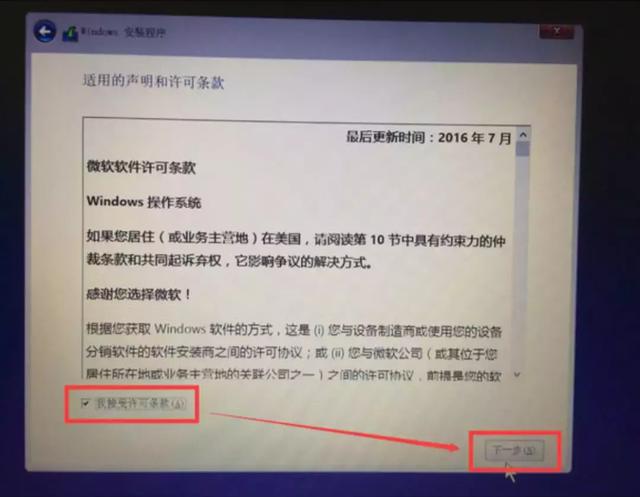
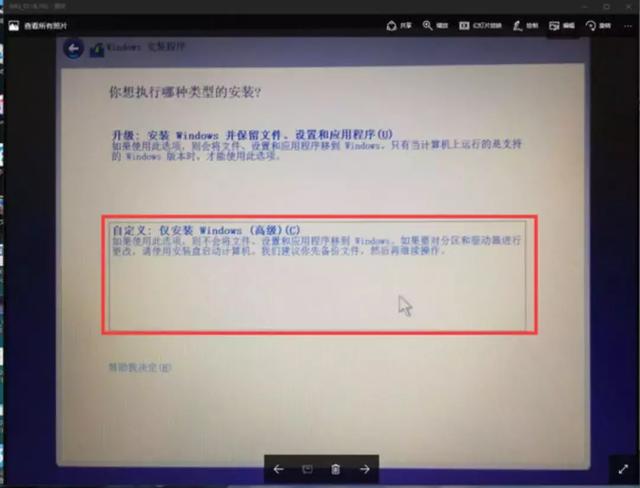
다음 단계 가장 주의가 필요한 부분이에요!
하드 드라이브가 새 것이라면 일반적으로 설치 디스크만 선택하면 됩니다. 하드 드라이브가 오래된 하드 드라이브이고 당황스럽게도 MBR 형식의 하드 드라이브라면 다음과 같은 상황이 됩니다. 아래 그림이 나타납니다. 파티션을 나눌 수 없습니다. X 드라이브에 시스템을 설치하려면 설치를 취소하고 DiskGenius를 사용하여 하드 디스크를 GPT 형식으로 변환하는 것이 해결 방법입니다. 형식 변환 전에 데이터를 백업하는 것을 잊지 마십시오.
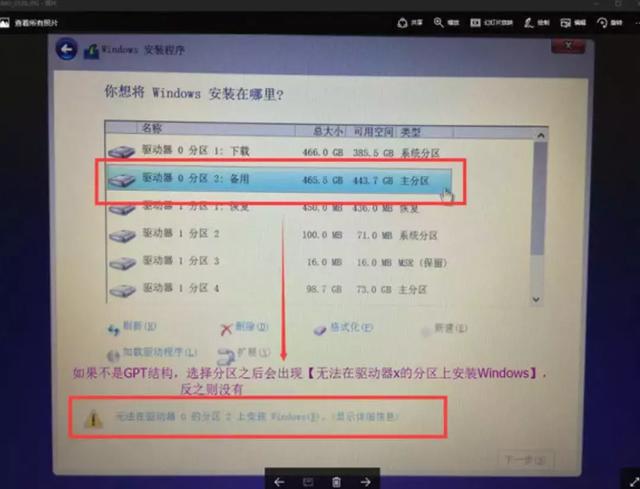
파티션이 필요한 경우 새로 만들기를 선택하세요.
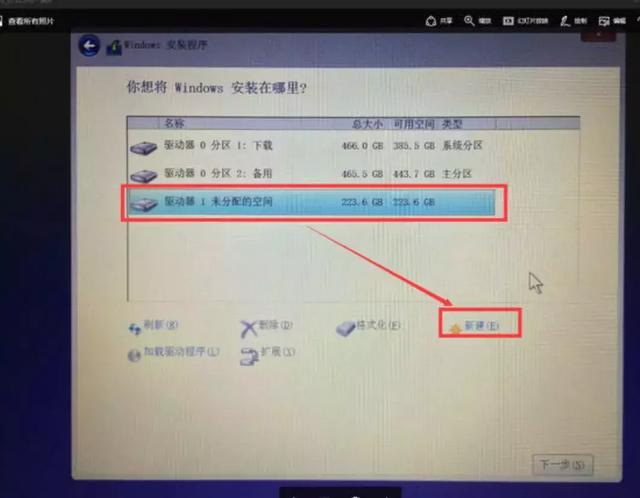
그런 다음 공식적으로 설치 인터페이스로 들어가 설치가 완료될 때까지 기다립니다.
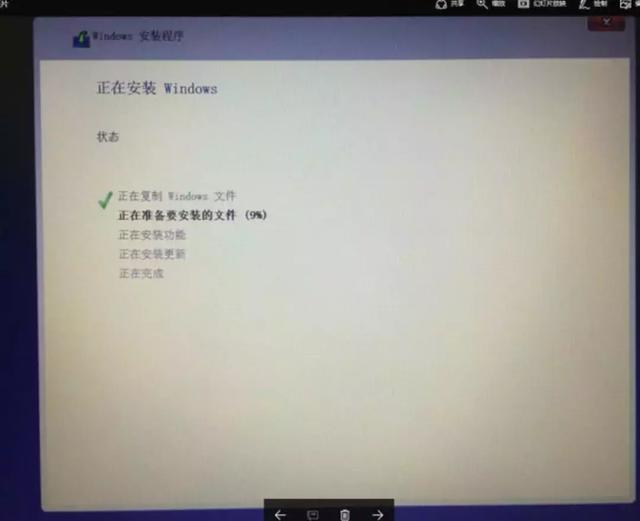
노트북에서도 이 절차를 따르면 됩니다. 그러면 재설치라면 어떨까요? 이런 간단한 방법으로도 재설치가 가능하며, 이 방법의 가장 큰 장점은 정크 소프트웨어가 없고, 매우 순수한 Win10 시스템이며, 설치 중 오류가 발생할 확률이 극히 적다는 것입니다.

물론 일부 독자들은 기계식에서 솔리드 스테이트로, 기존 Sata 솔리드 스테이트에서 새 nvme 하드 드라이브로 하드 드라이브를 바꾸고 싶을 뿐이라고 말하지만 새 하드 드라이브를 다시 설치하거나 설치하고 싶지는 않습니다. 데이터는 매우 귀중하기 때문에 시스템을 운영하고 있는데 어떻게 해야 할까요?
사용자의 요구를 고려하여 다양한 제조업체에서 하드 드라이브 마이그레이션/복제를 위한 다양한 소프트웨어를 출시한 후 저자는 복제 시스템을 지원하는 Acronis True Image라는 소프트웨어를 권장합니다. Win7에서 Win10까지 소프트웨어 사용 튜토리얼에 대한 작성자의 스크린샷은 다음과 같습니다.
먼저 소프트웨어를 다운로드하여 설치하고 동시에 Sata 사용 여부에 관계없이 대상 하드 드라이브(새 하드 드라이브)를 컴퓨터에 연결합니다. 연결은 여전히 Nvme 연결, PCIE 연결 또는 USB 링크입니다. 다운로드 주소는 다음과 같습니다:
https://pan.baidu.com/s/1mi7I8L6
그런 다음 소프트웨어 인터페이스를 엽니다.
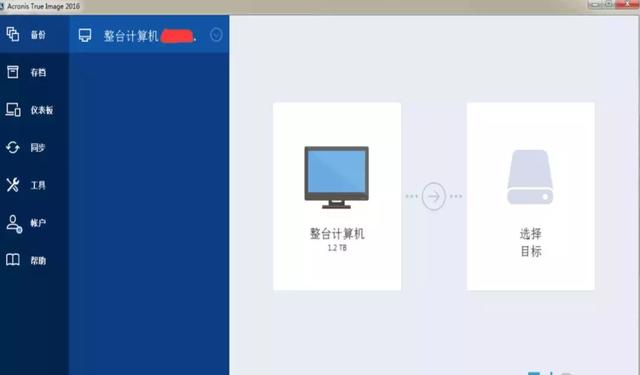
소프트웨어 탭에서 도구 탭을 선택하면 다음을 수행할 수 있습니다. 복제 디스크로 이동, 즉 복제 하드 디스크 옵션을 참조하세요.
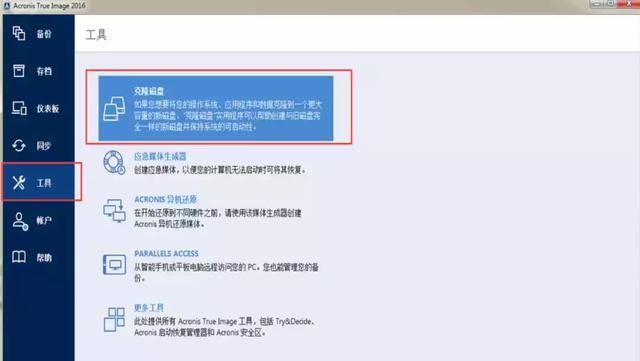
복제 디스크를 선택한 후 자동 복제 방법을 사용하여 복제하는 것이 좋습니다.
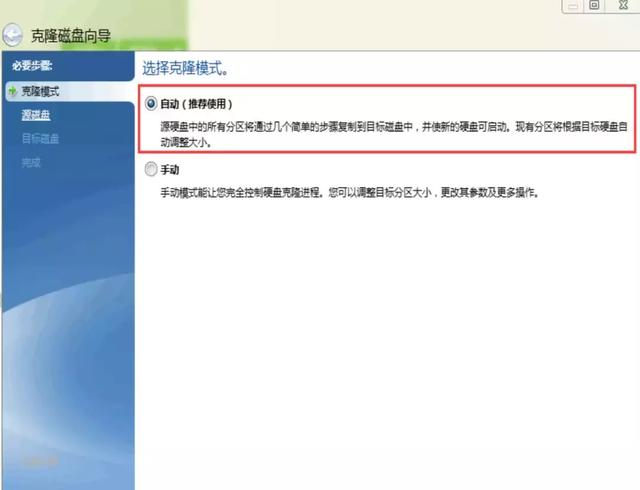
그런 다음 복제해야 하는 디스크를 선택합니다.
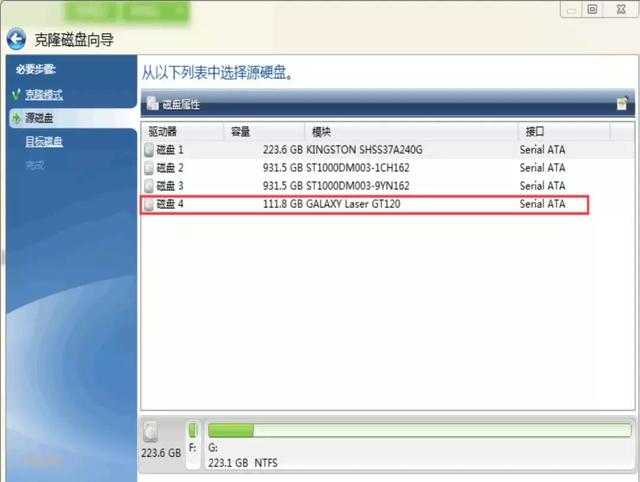
그런 다음 복제를 시작할 대상 디스크를 선택합니다.
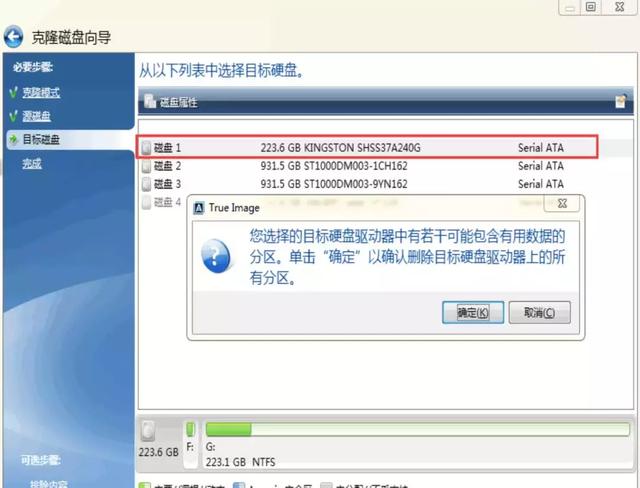
그런 다음 계속을 선택하고 복제가 완료될 때까지 기다립니다.
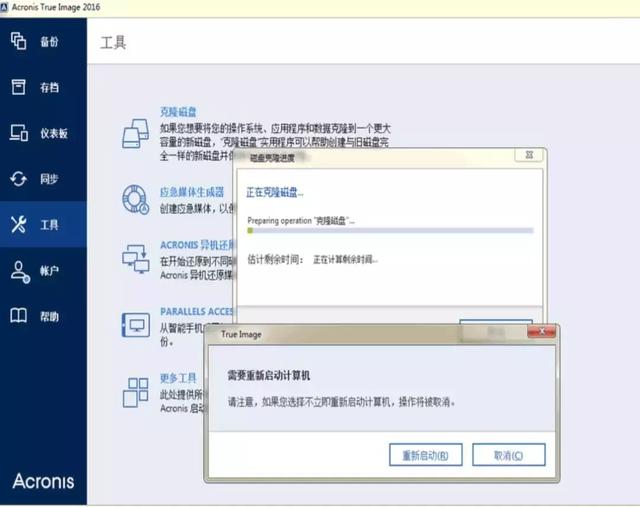
중간에 여러 번 다시 시작됩니다.
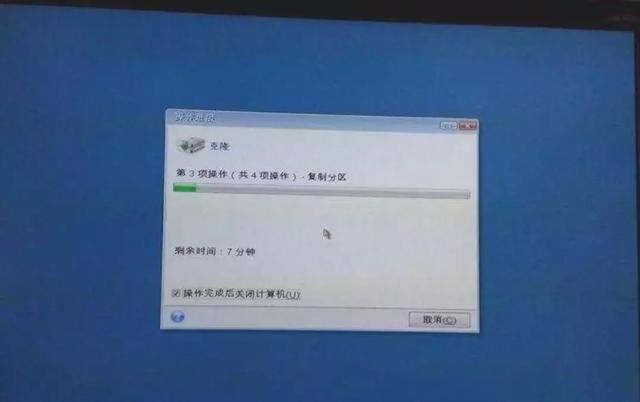

복제 시간은 10분에서 30분 정도입니다. 복제가 완료되면 다시 시작하라는 메시지가 표시됩니다. 다시 시작한 후 반드시 BIOS에 진입하여 시작 항목을 조정하고, 새 하드 드라이브를 첫 번째 시작 항목으로 조정한 후 기존 하드 드라이브를 제거하십시오. 재시작이 완료되면 전체 시스템 레이아웃이 이전과 정확히 동일하다는 사실에 놀랄 것입니다.
이 시점에서 기존 하드 드라이브와 새 하드 드라이브의 교체가 완료되었습니다.
위 내용은 Dabaicai pe 설치 도구 키의 상세 내용입니다. 자세한 내용은 PHP 중국어 웹사이트의 기타 관련 기사를 참조하세요!

핫 AI 도구

Undresser.AI Undress
사실적인 누드 사진을 만들기 위한 AI 기반 앱

AI Clothes Remover
사진에서 옷을 제거하는 온라인 AI 도구입니다.

Undress AI Tool
무료로 이미지를 벗다

Clothoff.io
AI 옷 제거제

AI Hentai Generator
AI Hentai를 무료로 생성하십시오.

인기 기사

뜨거운 도구

메모장++7.3.1
사용하기 쉬운 무료 코드 편집기

SublimeText3 중국어 버전
중국어 버전, 사용하기 매우 쉽습니다.

스튜디오 13.0.1 보내기
강력한 PHP 통합 개발 환경

드림위버 CS6
시각적 웹 개발 도구

SublimeText3 Mac 버전
신 수준의 코드 편집 소프트웨어(SublimeText3)

뜨거운 주제
 7333
7333
 9
9
 1627
1627
 14
14
 1351
1351
 46
46
 1262
1262
 25
25
 1209
1209
 29
29
 시스템 복원에서는 이 드라이브에 대해 시스템 보호를 활성화해야 한다는 메시지를 표시합니다.
Jun 19, 2024 pm 12:23 PM
시스템 복원에서는 이 드라이브에 대해 시스템 보호를 활성화해야 한다는 메시지를 표시합니다.
Jun 19, 2024 pm 12:23 PM
컴퓨터에는 복원 지점이 있으며, 시스템이 복원되면 "이 드라이브에서 시스템 보호를 활성화해야 합니다."라는 메시지가 표시됩니다. 이는 일반적으로 시스템 보호 기능이 켜져 있지 않음을 의미합니다. 시스템 보호는 시스템 파일 및 설정을 백업하기 위해 시스템 복원 지점을 생성할 수 있는 Windows 운영 체제에서 제공하는 기능입니다. 이렇게 하면 문제가 발생하면 이전 상태로 되돌릴 수 있습니다. 시스템에 오류가 발생하고 데스크탑으로 들어가 시스템을 시작할 수 없는 경우 다음 방법만 시도해 볼 수 있습니다. 문제 해결-고급 옵션-명령 프롬프트 명령 1 netstartvssrstrui.exe/offline:C:\windows=active 명령 2 cd%windir%\ system32 \configrenSYSTEMsy
 win10이 사용자를 전환하지 않으면 어떻게 해야 합니까? win10 로그인 인터페이스에 사용자 전환 옵션이 없으면 어떻게 해야 합니까?
Jun 25, 2024 pm 05:21 PM
win10이 사용자를 전환하지 않으면 어떻게 해야 합니까? win10 로그인 인터페이스에 사용자 전환 옵션이 없으면 어떻게 해야 합니까?
Jun 25, 2024 pm 05:21 PM
Windows 10 사용자가 직면할 수 있는 문제는 로그인 인터페이스에서 사용자 전환 옵션을 찾을 수 없다는 것입니다. 그러면 win10 로그인 인터페이스에 사용자 전환 옵션이 없으면 어떻게 해야 합니까? 이 사이트에서는 win10 로그인 인터페이스에서 사용자 옵션을 전환하지 못하는 문제에 대한 자세한 설명을 사용자에게 제공합니다. win10 로그인 인터페이스에서 사용자 옵션 전환 실패에 대한 자세한 설명 방법 1: 사용자 계정 설정 확인: 먼저 컴퓨터에 여러 사용자 계정이 있고 이러한 계정이 활성화되어 있는지 확인하십시오. 다음 단계에 따라 계정을 확인하고 활성화할 수 있습니다. a. Win+I 키를 눌러 설정을 열고 "계정"을 선택합니다. b. 왼쪽 탐색 표시줄에서 "가족 및 기타" 또는 &ld를 선택합니다.
 win10에서 실시간 보호를 영구적으로 끄는 방법 win10 컴퓨터 0에서 실시간 보호 기능을 비활성화하는 방법은 무엇입니까?
Jun 05, 2024 pm 09:46 PM
win10에서 실시간 보호를 영구적으로 끄는 방법 win10 컴퓨터 0에서 실시간 보호 기능을 비활성화하는 방법은 무엇입니까?
Jun 05, 2024 pm 09:46 PM
Windows 10 시스템과 함께 제공되는 포괄적인 바이러스 백신 소프트웨어는 개인용 컴퓨터의 보안을 지속적으로 보호할 수 있지만 때로는 다운로드한 일부 파일에도 영향을 미칠 수 있습니다. 일부 사용자의 경우 실시간 보호 기능을 일시적으로 끄는 것이 더 적절할 수 있습니다. 그러나 많은 사용자는 win10 시스템에서 실시간 보호 기능을 영구적으로 끄는 방법을 모릅니다. 1. 먼저 "Win+R" 키를 눌러 실행 창을 열고 "gpedit.msc" 명령을 입력하여 로컬 그룹 정책 편집기 인터페이스를 엽니다. 2. 그런 다음 열린 인터페이스에서 "컴퓨터 구성/관리"를 클릭합니다. 템플릿/Windows 구성 요소/MicrosoftDef
 win10에서 기본 배경화면을 복원하는 방법은 무엇입니까? Windows 10 시스템에서 기본 배경화면을 빠르게 복원하는 한 가지 방법
Jun 02, 2024 pm 02:07 PM
win10에서 기본 배경화면을 복원하는 방법은 무엇입니까? Windows 10 시스템에서 기본 배경화면을 빠르게 복원하는 한 가지 방법
Jun 02, 2024 pm 02:07 PM
Windows 10 시스템에서 시스템 기본 배경 화면으로 돌아가려면 다음 단계를 따르십시오. 1. 바탕 화면의 빈 공간을 마우스 오른쪽 버튼으로 클릭하고 팝업 메뉴에서 개인 설정을 선택합니다. 2. 그러면 설정에서 개인화 창이 열립니다. 왼쪽 메뉴에서 배경을 클릭합니다. 3. "배경" 설정에서 "사진 선택" 옆에 있는 드롭다운 메뉴를 찾아서 클릭한 다음 Windows 기본값(WindowsDefault)을 선택하거나 아래 사진 미리보기에서 기본 배경화면과 유사한 사진을 직접 선택합니다(있는 경우). 여러 옵션이 있습니다). 4. 시스템에 여러 버전이 있는 경우
 Win10이 스크린샷을 찍고 충돌하는 경우 어떻게 해야 합니까? 스크린샷을 찍은 후 Win10이 깜박이고 사라지는 문제를 해결하는 방법은 무엇입니까?
Jun 02, 2024 pm 12:48 PM
Win10이 스크린샷을 찍고 충돌하는 경우 어떻게 해야 합니까? 스크린샷을 찍은 후 Win10이 깜박이고 사라지는 문제를 해결하는 방법은 무엇입니까?
Jun 02, 2024 pm 12:48 PM
Win10에서 스크린샷을 촬영한 후 스크린샷이 사라지는 이유는 여러 가지가 있는데, 사용자는 먼저 스크린샷 저장 위치를 확인하거나 스크린샷 설정을 조정하거나 애니메이션 효과를 확인하여 확인할 수 있습니다. 실제로 작동하지 않으면 드라이버와 운영 체제를 업데이트하여 작동하도록 선택할 수도 있습니다. 이 사이트에서는 스크린샷을 찍은 후 Win10이 사라지는 문제에 대한 분석을 사용자에게 주의 깊게 소개합니다. Win10에서 사진을 찍었는데 깜빡이다 사라지는 현상 분석 1. 스크린샷이 저장된 위치 확인 : Win+PrtSc(PrintScreen) 키 조합을 사용해 스크린샷을 찍을 때 스크린샷은 보통 C:\에 저장됩니다. 사용자\사용자 이름\그림\스크린샷 폴더. 제발
 Windows에서 Windows 오디오 서비스를 시작할 수 없습니다. 오류 0x80070005
Jun 19, 2024 pm 01:08 PM
Windows에서 Windows 오디오 서비스를 시작할 수 없습니다. 오류 0x80070005
Jun 19, 2024 pm 01:08 PM
그 사람의 컴퓨터가 나타납니다. Windows에서 WindowsAudio 서비스(로컬 컴퓨터에 있음)를 시작할 수 없습니다. 오류 0x8007005: 액세스가 거부되었습니다. 이 상황은 일반적으로 사용자 권한으로 인해 발생합니다. 다음 방법을 사용하여 문제를 해결할 수 있습니다. 방법 1: 레지스트리를 수정하여 일괄 처리를 통해 권한을 추가하고 바탕 화면에 새 텍스트 문서를 생성한 후 .bat 파일로 저장하고 관리자를 마우스 오른쪽 버튼으로 클릭하여 이동합니다. 에코==========================EchoProcessingRegistryPermission.잠깐 기다려 주십시오...에코================ == ========subinacl/하위 키
 Win10 작업 관리자가 충돌하는 경우 어떻게 해야 합니까? Win10 작업 관리자 충돌을 해결하는 방법은 무엇입니까?
Jun 25, 2024 pm 04:31 PM
Win10 작업 관리자가 충돌하는 경우 어떻게 해야 합니까? Win10 작업 관리자 충돌을 해결하는 방법은 무엇입니까?
Jun 25, 2024 pm 04:31 PM
안녕하세요 여러분, Windows 10 작업 관리자가 계속 충돌하는 상황을 겪어본 적이 있습니까? 이 기능은 실행 중인 모든 작업을 빠르게 확인할 수 있어 많은 도움이 되므로 사용하기 매우 편리합니다. 하지만 일부 친구들은 이 문제가 발생하여 해결 방법을 모른다고 하여 구체적인 해결책을 알려드리겠습니다! Win10 작업 관리자 충돌 해결 방법 1. 먼저 키보드에서 "Win" + "R" 키를 길게 눌러 실행을 열고 "regedit"를 입력한 후 Enter 키를 누릅니다. 2. 폴더를 확장하고 "HKEY_CURRENT_USERSoftwareMicros"를 찾으세요.
 Win10에서 캘린더 이벤트에 대한 팝업 알림이 없으면 어떻게 해야 합니까? Win10에서 캘린더 이벤트 알림이 사라진 경우 어떻게 복구할 수 있습니까?
Jun 09, 2024 pm 02:52 PM
Win10에서 캘린더 이벤트에 대한 팝업 알림이 없으면 어떻게 해야 합니까? Win10에서 캘린더 이벤트 알림이 사라진 경우 어떻게 복구할 수 있습니까?
Jun 09, 2024 pm 02:52 PM
캘린더는 사용자가 일정을 기록하고 미리 알림을 설정하는 데 도움이 될 수 있습니다. 그러나 많은 사용자가 Windows 10에서 캘린더 이벤트 미리 알림이 팝업되지 않으면 어떻게 해야 하는지 묻고 있습니다. 사용자는 먼저 Windows 업데이트 상태를 확인하거나 Windows App Store 캐시를 지워 작업을 수행할 수 있습니다. 이 사이트에서는 Win10 캘린더 이벤트 알림이 표시되지 않는 문제에 대한 분석을 사용자에게 주의 깊게 소개합니다. 캘린더 이벤트를 추가하려면 시스템 메뉴에서 "캘린더" 프로그램을 클릭하세요. 달력의 날짜를 마우스 왼쪽 버튼으로 클릭하세요. 편집창에 이벤트 이름과 알림 시간을 입력하고 '저장' 버튼을 클릭하면 이벤트가 추가됩니다. win10 캘린더 이벤트 알림이 팝업되지 않는 문제 해결




